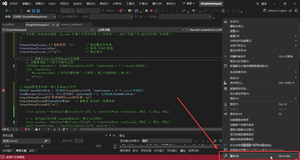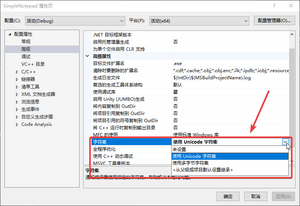“Visual Studio”的版本间的差异
跳到导航
跳到搜索
Jihongchang(讨论 | 贡献) (→查看项目编码) |
Jihongchang(讨论 | 贡献) |
||
| 第13行: | 第13行: | ||
# 选中项目名称,右键→属性[[文件:解决方案资源管理器 右键 属性.png|无|缩略图]] | # 选中项目名称,右键→属性[[文件:解决方案资源管理器 右键 属性.png|无|缩略图]] | ||
# 配置属性→高级→右侧“高级属性”→字符集[[文件:解决方案资源管理器 右键 属性 配置属性 高级.png|无|缩略图]] | # 配置属性→高级→右侧“高级属性”→字符集[[文件:解决方案资源管理器 右键 属性 配置属性 高级.png|无|缩略图]] | ||
| − | |||
| − | |||
| − | |||
| − | |||
| − | |||
| − | |||
| − | |||
| − | |||
| − | |||
| − | |||
2025年9月15日 (一) 07:54的版本
官网
https://www.microsoft.com/zh-cn/download/developer-tools.aspx
如何打开“监视窗口”
Win 键+F10,“调试”-》“窗口”-》“监视”
任选一个
查看项目编码
- 打开“解决方案资源管理器”
- 选中项目名称,右键→属性
- 配置属性→高级→右侧“高级属性”→字符集